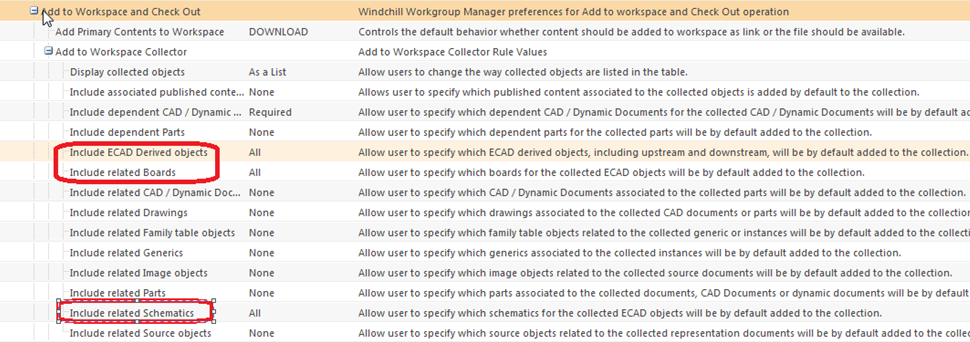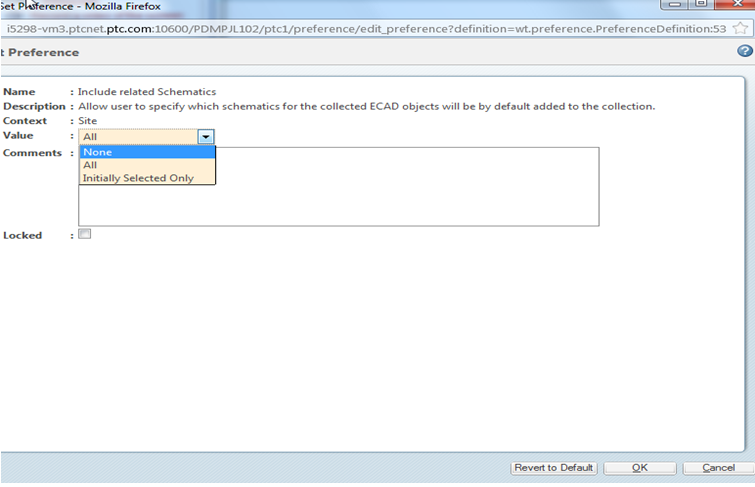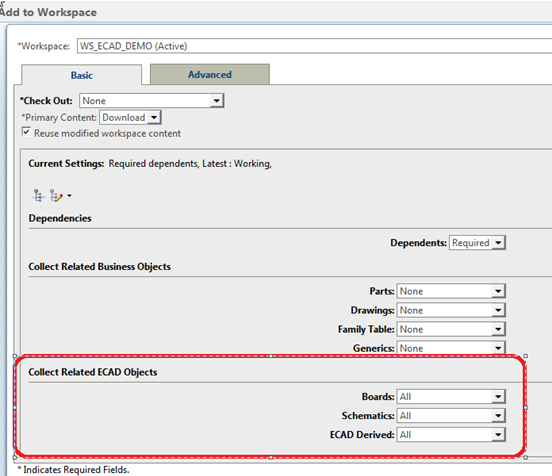使用 ECAD 物件的收集器
「基本」集合模式是為了迅速完成動作的收集和組態活動所設計。您可指定一組簡單的規則並繼續進行該動作。此主題描述以規則為基礎之基本集合模式的常見功能與用法。
|
|
根據使用 Windchill 的所在區域的需求,基本集合使用者介面的外觀與內容可能有所不同。
|
搭配 ECAD 使用收集器時,有三個可以設定的偏好設定。這些偏好設定位於「偏好設定管理」中的「新增至工作區並出庫」區段底下。
• 包括 ECAD 衍生的物件
• 包括相關電路板
• 包括相關電路圖
您可以針對每個收集器規則設定下列設定。
「目前設定」欄位顯示最初選取結構物件的目前組態,特別是指相依物件是否包含在組態中 (可能的選取項有「全部」、「必要」或「無」)。您可從「相依性」面板的「相依物件」功能表中選取值以編輯目前組態。
您可從最初選取的一或多個物件集中指定是否要收集與最初選取集合相關的多個物件,如下所示:
• 全部
- 會收集與最初選取物件相關的此類型所有物件
• 僅限初始選取 - 僅收集初始選取或與初始選取物件相關的此類型物件
• 無 - 不收集此類型的其他相關物件。
| 針對出現的某些物件類型,「僅限初始選取」並不是有效的規則。 |
即使您使用此模式收集物件,收集到的物件集合永遠不會顯示在此視窗中,這是為了簡化收集活動。
欲使用基本模式收集物件,請遵循下列步驟:
1. 視您所執行的動作而定,收集器視窗的頂端窗格可能會顯示動作特定欄位。
例如,執行「新增至工作區」動作時,您可指定要出庫「全部」、「初始選取」、「必要」還是「無」已收集物件。
若動作特定的欄位可以使用,請選擇所需選項。
2. 「目前設定」欄位正下方有結構的「展開條件」的控制項。下表將說明這些可用的控制項:
控制項 | 描述 |
 (篩選器屬性) | 可開啟「篩選器內容」視窗,顯示目前相依性處理,包括「類型」與「詳細資訊」。 |
 (編輯篩選器) | 可開啟「編輯篩選器」視窗,您可從中編輯套用至所選結構的篩選器。 如需詳細資訊,請參閱「Windchill 說明中心」主題「編輯結構篩選器」。 |
根據您想要的條件設定展開篩選器。
3. 在「收集相關 ECAD 物件」窗格的選單中選擇要包括的物件類型。根據所設定的偏好設定而定,您或許能夠選擇「全部」、「僅限初始選取」或「無」。
4. 按一下「確定」可處理收集作業並確認動作,如果您要繼續進行動作的其他步驟,請按一下「下一步」。系統會依據您所設定的規則收集和處理物件。
| 只有在您按一下「確定」或「完成」之後,收集處理流程才會發生。 |